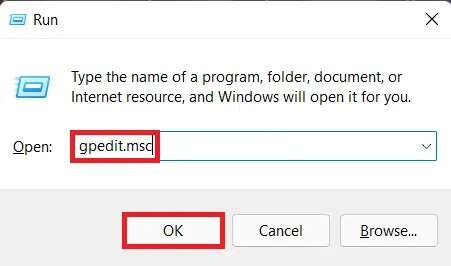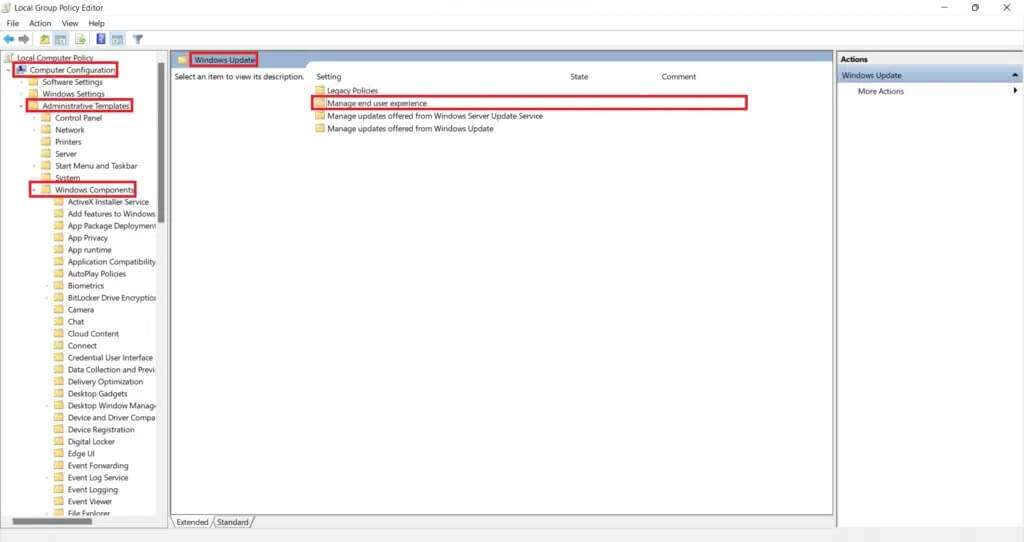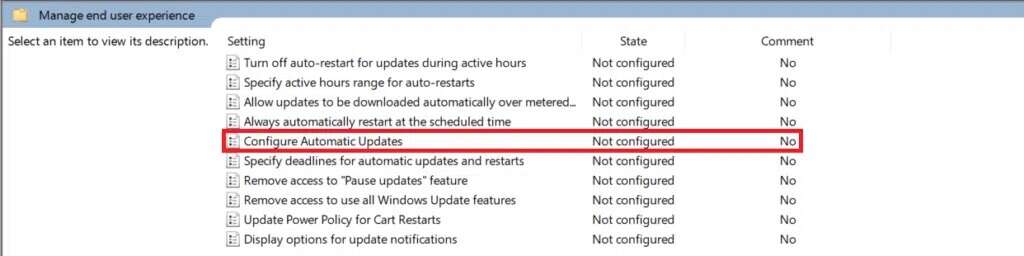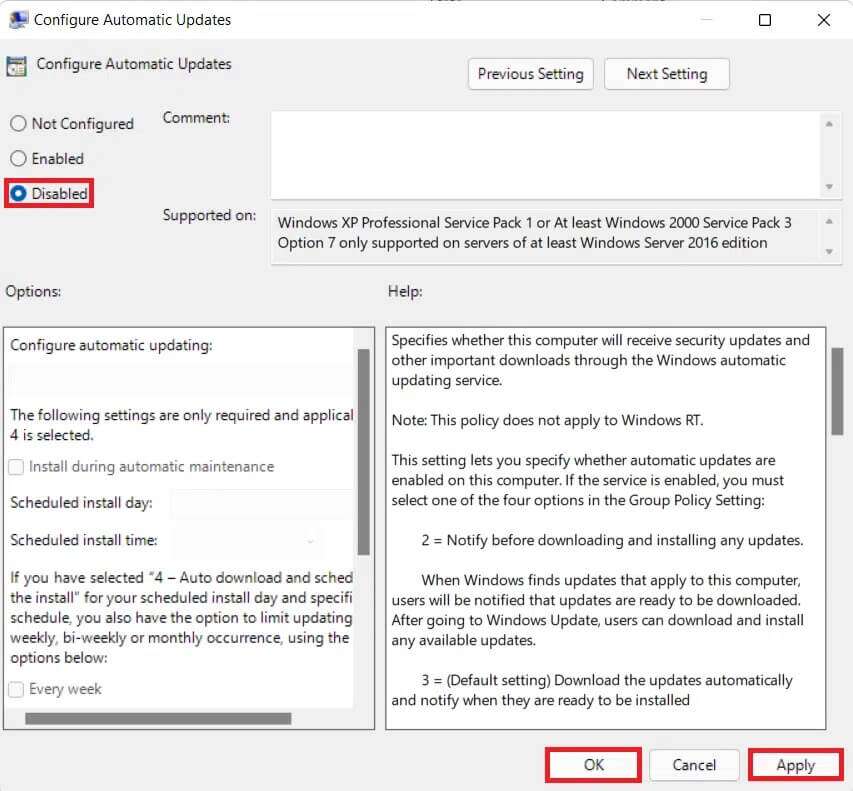Comment bloquer la mise à jour de Windows 11 à l'aide de GPO
Les mises à jour Windows ont l'habitude de ralentir les ordinateurs lorsqu'elles s'exécutent en arrière-plan. Ils sont également connus pour s'installer lors de redémarrages aléatoires, en raison de leur capacité à télécharger automatiquement les mises à jour. Les mises à jour Windows ont parcouru un long chemin depuis leur création. Vous pouvez désormais contrôler comment et quand lesdites mises à jour sont téléchargées, ainsi que comment et quand elles sont installées. Cependant, vous pouvez toujours apprendre à bloquer la mise à jour de Windows 11 à l'aide de l'éditeur de stratégie de groupe, et voici comment bloquer la mise à jour de Windows 11 à l'aide de GPO.
Comment bloquer la mise à jour de Windows 11 à l'aide de l'éditeur de stratégie de groupe / GPO
Peut être utilisé Éditeur de stratégie de groupe local Pour désactiver les mises à jour de Windows 11 comme suit :
1. Appuyez sur les deux touches Windows + R Ensemble pour ouvrir le dialogue "opération".
2. Type gpedit.msc Et cliquez Ok Pour démarrer l'éditeur Stratégie de groupe.
3. Aller à Configuration informatique> Modèles de gestion> Composants Windows > Mise à jour Windows Dans le volet droit.
4. Double-cliquez Gestion de l'expérience utilisateur final Dans Windows Update, comme indiqué ci-dessous.
5. Puis double-cliquez Configurer les mises à jour automatiques Comme montré.
6. Sélectionnez l'option appelée Handicapés Et cliquez Appliquer > OK Pour enregistrer les modifications.
7. FaireRedémarrage votre ordinateur pour activer ces modifications.
NOTE: Plusieurs redémarrages du système peuvent être nécessaires pour que les mises à jour automatiques en arrière-plan soient complètement désactivées.
Conseil de pro : est-il recommandé de désactiver les mises à jour de Windows 11 ?
pas suggéré Désactiver les mises à jour Sur n'importe quel appareil, à moins qu'une autre stratégie de mise à jour ne soit configurée. Les correctifs et mises à niveau de sécurité réguliers envoyés via les mises à jour Windows aident à protéger votre ordinateur contre les menaces en ligne. peut s'immiscer Applications, outils et pirates malveillants sur votre système si vous utilisez des pilotes obsolètes. Si vous choisissez de désactiver les mises à jour, nous vous recommandons d'utiliser un antivirus tiers.
Nous espérons que vous avez trouvé cet article utile pour bloquer la mise à jour de Windows 11 à l'aide de GPO ou de l'éditeur de stratégie de groupe. Vous pouvez soumettre vos suggestions et questions dans la section commentaires ci-dessous. Nous aimerions savoir quel sujet vous souhaitez que nous explorions ensuite.